Uno de los principales objetivos de Microsoft para sus usuarios es ofrecer productos y plataformas fiables además de seguras. Este es el caso de uno de sus productos estrella, el sistema operativo Windows, un software que no para de crecer y mejorar con el paso del tiempo y las actualizaciones.
Como seguramente muchos de vosotros ya sabréis de primera mano, Windows es un sistema operativo que tiene varias características de seguridad diferentes. Algunas son bastante evidentes, como los avisos que recibimos cuando ejecutamos un archivo no firmado. Lo mismo sucede cuando Windows Defender bloquea la ejecución de un fichero ejecutable potencialmente peligroso o malicioso. Además de estas dos funciones de seguridad que tanto conocemos, hay otras muchas menos conocidas que mantienen el sistema seguro.
Precisamente es de esto mismo de lo que os vamos a hablar en las próximas líneas. En concreto nos referimos a un apartado tan importante como la firma de los controladores que forman parte del sistema operativo.
Antes de todo lo que os vamos a contar a continuación, debemos tener muy presente que los controladores o drivers que encontramos en el sistema operativo de Microsoft son mucho más importantes de lo que en un principio nos podríamos llegar a pensar. A pesar de que son pequeños trozos de software, sin los mismos el funcionamiento del propio sistema sería bastante deficiente. La principal razón de todo ello es que estos pequeños componentes software se encargan de comunicar los diferentes dispositivos hardware que conectamos al equipo, con el sistema operativo.
De esa manera Windows es capaz de saber interpretar las órdenes que le llegan del dispositivo hardware, además de poder aprovechar las funciones que pone a nuestra disposición. De ahí precisamente que los diferentes fabricantes de periféricos periódicamente actualicen los controladores de sus dispositivos para así hacernos llegar las más recientes funcionalidades. En el caso de que estos controladores no sean los correctos o estén dañados, el funcionamiento de los componentes conectados podría ser defectuoso o sencillamente inexistente.
Al mismo tiempo también es importante que sepamos qué el propio sistema de Microsoft cuenta con una serie de controladores genéricos que pone a nuestra disposición. Aunque siempre es mucho más recomendable utilizar los drivers pertenecientes a los fabricantes de nuestros dispositivos, en ocasiones no disponemos de los mismos. Sin embargo, para poder empezar a trabajar con estos componentes, el gigante del software nos ofrece drivers genéricos para solventar la situación.
Qué es la firma de los controladores en Windows
En primer lugar y antes de adentrarnos en la materia en profundidad, os diremos que la firma de los controladores en Windows es muy parecida a lo que sucede con las aplicaciones firmadas. Para que nos hagamos una idea, una firma en un archivo verifica que la aplicación que se ejecuta es segura. Al mismo tiempo indica que está aprobada por el desarrollador del programa y por Microsoft. Por otro lado, diremos que la aprobación de dos niveles significa que el fabricante ha publicado los controladores para un software y un sistema operativo concretos.
A su vez también quiere decir que tienen el sello de aprobación de la propia Microsoft. Esto se entregan a través del sistema operativo para que sea más fácil para los usuarios obtenerlos y también para que Microsoft los distribuya. A pesar de que esta función es muy interesante, a veces puede causar ciertos problemas. Por ejemplo, cuando se instalan controladores que no están firmados digitalmente y no hay ninguna alternativa firmada disponible.
Con todo y con ello en la mayoría de las ocasiones esta firma de controladores no es más que otro filtro es seguridad el sistema operativo pone a nuestra disposición. Con todo ello nos aseguramos de que este software que estamos usando para el funcionamiento de los componentes es legítimo y seguro, lo que significa que podemos utilizarlos sin riesgo alguno.
Además, por desgracia instalar controladores que no están firmados es mucho más difícil que instalar aplicaciones que no están firmadas. No podemos simplemente hacer clic en la opción de Permitir la ejecución que encontramos con los programas no firmados para que se ponga en funcionamiento. En su lugar lo que hacemos es desactivar la función de seguridad de la firma de drivers para instalar el controlador deseado.
Iniciar sin la función de firma de los controladores
También merece la pena saber que una solución temporal es esta de la que os hablaremos a continuación. En concreto nos referimos a la posibilidad de arrancar el escritorio con la función de firma de controladores desactivada. Esto nos permitirá instalar el controlador que necesitamos y que no está firmado digitalmente. Eso sí, cuando volvamos a arrancar el sistema, la funcionalidad se activará de nuevo automáticamente.
Para esto que os comentamos tendremos que iniciar Windows en modo seguro. Lo logramos accediendo al menú de inicio y haciendo clic en el botón de encendido, pero manteniendo la tecla Shift pulsada y pinchando en Reiniciar. Ahora cuando vuelva a arrancar el PC veremos la de Solucionar problemas. A continuación, con situamos en Configuración avanzada y seleccionamos Configuración de inicio.
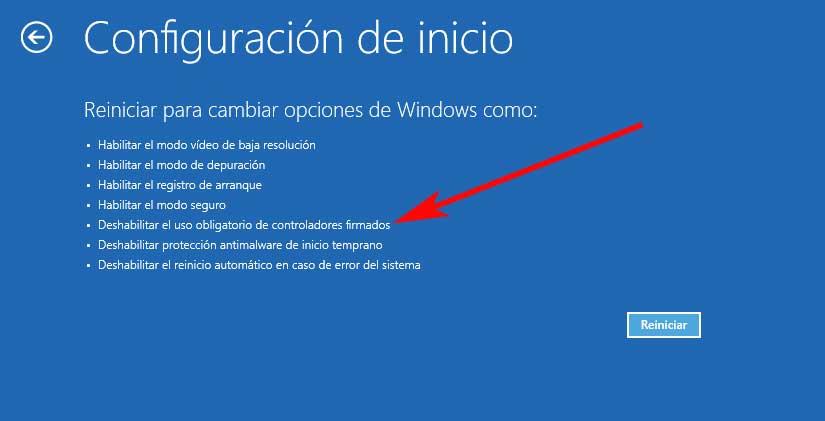
Aquí ya podremos ver la opción llamada Desactivar el uso obligatorio de controladores firmados. Por tanto, no tendremos más que pulsar en Reiniciar.
Desactivar la firma de drivers en las directivas de grupo
También podemos echar mano de esta otra solución, aunque solo podrán aprovecharla aquellos que dispongan de Windows 10/11 Pro. Esto se debe básicamente a que en este caso vamos a echar mano del editor de directivas de grupo. Esta es una funcionalidad que no está disponible en Windows Home. Para esto que os contamos, pulsamos el atajo de teclado Win + R para abrir el cuadro Ejecutar. En el mismo introducimos el comando gpedit.msc para que se abra la ventana que nos interesa en este caso.
Nos situamos en Configuración de usuario / Plantillas administrativas / Sistema / Instalación de controladores. Aquí localizamos y hacemos doble clic en Firma de código para controladores de dispositivo. En la ventana que se abre no tendremos más que pinchar en Deshabilitar y reiniciar el sistema.
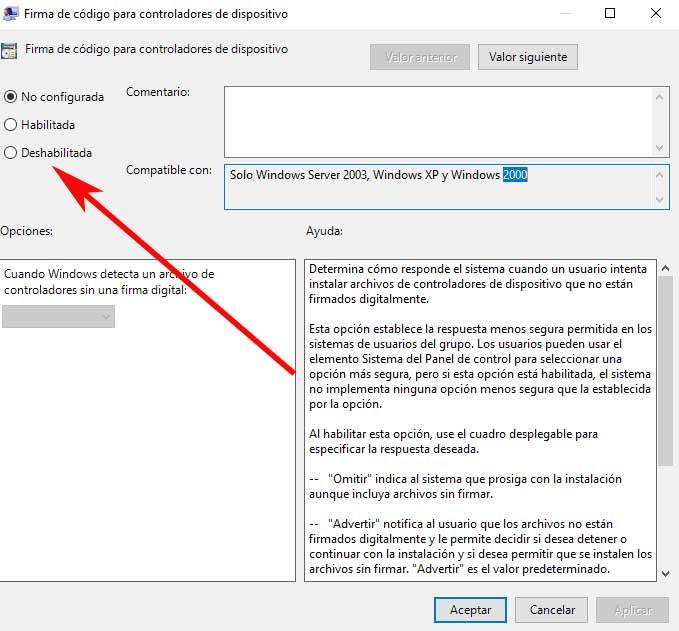
Ejecutar Windows en Modo de prueba
Windows tiene un modo de inicio que está pensado para cuando tienes aplicaciones o controladores que no están firmados. Este se llama Modo de prueba y os vamos a enseñar cómo podéis ejecutarlo. Lo primero es abrir una ventana del Símbolo del sistema con permisos de administrador. Aquí ejecutamos el siguiente comando:
bcdedit /set TESTSIGNING OFF
A continuación, reiniciamos el sistema e instalamos el controlador sin firma que deseamos utilizar. Cuando hayamos terminado abrimos de nuevo la ventana del Símbolo del sistema con permisos de administrador. Ahora lo que haremos será ejecutar el siguiente comando para volver al modo normal de Windows:
bcdedit /set TESTSIGNING ON
Desactivar la función de firma de controladores
Lo primero que debemos saber aquí es que este paso lo debemos utilizar con precaución. Decimos esto porque desactivar permanentemente una función de seguridad en cualquier sistema operativo no suele ser una buena idea. Una vez dicho esto, si es la única solución, os diremos cómo podéis lograrlo.
Lo primero será abrir una ventana del símbolo del sistema con derechos de administrador tal y como vimos anteriormente. A continuación, ejecutamos el siguiente comando para desactivar permanentemente la función de seguridad de la firma del controlador:
bcdedit.exe /set nointegritychecks on
Solamente nos queda reiniciar el equipo e instalar los controladores que no están firmados pero que necesitamos. Más adelante si queremos volver a activar esta función de seguridad de la firma de drivers hacemos uso del siguiente comando:
bcdedit.exe /set nointegritychecks off
De hecho, tal y como os comentamos anteriormente no es recomendable desactivar para siempre algunas de las funciones de seguridad de Windows. Por esta razón si nos decantamos por utilizar este último método, lo recomendable es que una vez hayamos instalado los drivers sin firma, volvamos a poner en marcha la funcionalidad integrada. Esto nos servirá para poder trabajar con un sistema operativo más fiable y seguro.
Hay que tener en cuenta que el gigante del software Microsoft implementa de entrada estas funciones de seguridad de las que os hablamos por algo. Es decir, se integran para proteger nuestro datos y aplicaciones de factores maliciosos externos.
Peligros de deshabilitar esta función de seguridad
Aunque puede parecer una molestia, esta medida de seguridad nos protege de varias amenazas muy complicadas de detectar y, en caso de infectarnos, mucho más complicadas de eliminar: los drivers con malware, o rootkit. Este tipo de amenazas se instalan en el sistema como si fueran controladores, y una vez dentro consiguen tener permisos de SYSTEM, el máximo nivel de privilegios.
Lo más común es que, una vez instalados, se encarguen de monitorizar todo el tráfico de Internet mediante el uso de certificados falsos y reenviarlo a páginas web controladas por los piratas informáticos para poner en peligro la seguridad de todos los usuarios. También puede bloquear a los antivirus que intentemos instalar, o facilitar la instalación de otro tipo de amenazas en el PC.
Una vez instalado un falso controlador como estos, es imposible darnos cuenta de que estamos siendo controlados por piratas informáticos, ya que trabajan a muy bajo nivel. Los permisos de SYSTEM le hacen intocable para otros programas, y le permiten ocultarse de los antivirus. Es, literalmente, invisible. Y la única forma de eliminarlo (si tenemos suerte) es formatear el PC por completo.
Por ello, jamás debemos fiarnos de programas que nos piden instalar estos drivers deshabilitando esta medida de seguridad. Es mejor buscar alternativas antes que ponernos en peligro.
¿Drivers de Windows o del fabricante del hardware?
A la hora de instalar los drivers de los diferentes periféricos conectados nuestro equipo y de los componentes que componen (valga la redundancia), lo más habitual es utilizar los que Microsoft pone a nuestra disposición, drivers con los que podemos interactuar con los componentes y periféricos, pero de forma básica. Es decir, podemos utilizar la mayoría de las funciones que nos ofrece, pero no todas. Por ejemplo, si se trata de una impresora con escáner, con los drivers de Windows únicamente vamos a poder imprimir y será muy complicado poder escanear. Para poder escanear y aprovechar otras funciones que nos ofrezca la impresora será necesario instalar los drivers y la aplicación del fabricante del dispositivo. Los mismos sucede con las tarjetas de sonido integradas.
El único sitio web de donde debemos descargar tanto la aplicación como los drivers correspondientes es la del fabricante. Si realizamos una búsqueda en Google para descargar los drivers, debemos fijarnos que la URL del enlace que nos invita a descargar el software, corresponde a la del fabricante. De esta forma, evitaremos problemas de virus o malware incluido en los controladores y que también puede encontrarse en el software. Lamentablemente, al realizar una búsqueda en Google, es muy habitual encontrarnos, en primer lugar, con webs que nos invitan a descargar los drivers de cualquier dispositivo antes que los resultados realmente válidos, que corresponden al fabricante del dispositivo. Si no hemos deshabilitado la función de firma de los controladores, nuestro equipo debería detectar que no se trata de un software válido y nos instará a intentarlo de nuevo con otro conjunto de aplicaciones.
Cómo ver los drivers defectuosos
A estas alturas ya os habréis hecho una idea más aproximada de la importancia que tienen estos pequeños trozos de software en el sistema operativo de Microsoft. De hecho esto se hace extensible a la práctica totalidad de los sistemas operativos que podemos instalar en los equipos de sobremesa. Sin estos controladores, ya sean genéricos o específicos de un fabricante, el funcionamiento y uso de los componentes hardware conectados dejaría mucho que desear.
Al margen de desactivar esta función de seguridad que os hemos mencionado ahora para utilizar todo tipo de drivers, en ocasiones este software resulta dañado por multitud de situaciones que no podemos esperar. Un driver de Windows se puede estropear por el mal uso que haga algún programa instalado del mismo. Además algunos códigos maliciosos que llegan de manera inesperada a nuestro ordenador también dañan estos componentes software a sabiendas de su importancia.
Los controladores que tenemos instalados en Windows también se pueden dañar de forma repentina tras instalar una nueva actualización del propio sistema operativo. En la mayoría de las ocasiones esto se traduce en que el dispositivo hardware al que se refieren, o bien deja de funcionar por completo, o lo hace mal. Afortunadamente tenemos una manera muy sencilla y rápida de comprobar la integridad de estos elementos software. En un principio no tenemos más que acceder al Administrador de dispositivos por ejemplo pinchando con el botón derecho del ratón en el botón del menú inicio.
En la nueva ventana que aparece en pantalla veremos un amplio listado con todos los componentes hardware instalados en nuestro ordenador en ese instante. Por tanto si alguno de ellos tiene un driver instalado que está defectuoso o dañado, la entrada vendrá señalada con un icono en color amarillo. La solución más sencilla es pinchar con el botón derecho del ratón sobre ese hardware e instalar los nuevos controladores automáticamente.
Ver los drivers de terceros que tienes en Windows
DriverView es una herramienta totalmente gratuita desarrollada por Nirsoft cuya finalidad, como se indica en su nombre, es mostrarnos una lista con todos los drivers que tenemos instalados en el ordenador. Esta aplicación que podremos descargarla desde el siguiente enlace. En un instante podremos ver una lista completa con todos los controladores que tenemos instalados en el ordenador. DriverView mostrará con el fondo blanco aquellos de Microsoft que cuenten con una firma digital válida, y de color rojo aquellos controladores con firmas de terceros.
Para poder identificar fácilmente todos estos drivers podemos ordenar la lista por la columna Company. También, dentro del apartado View encontraremos una opción que nos permite ocultar todos los controladores de Microsoft para ver solo los de terceros. Ahora podremos ver una lista con todos los drivers de terceros no firmados ni controlados por Microsoft. Estos son los más propensos a causar problemas en nuestro ordenador.
Si hacemos doble clic sobre el driver que queramos podremos ver más información detallada sobre el mismo. Por ejemplo, en los controladores desconocidos podremos conocer más detalles sobre el desarrollador.
Ahora ya es responsabilidad nuestra investigar los drivers de terceros para asegurarnos de que son drivers instalados por aplicaciones de confianza. De encontrar controladores extraños o peligrosos, entonces deberíamos pensar en desinstalarlos para evitar problemas.

